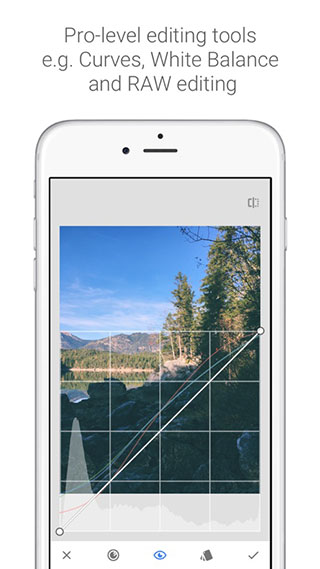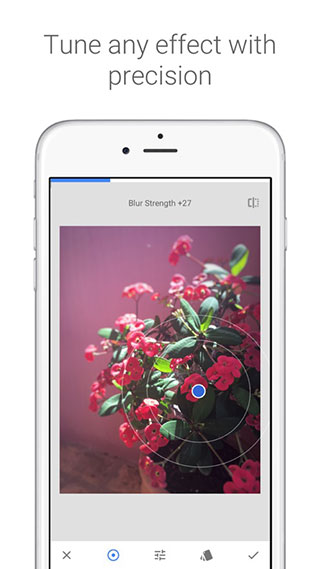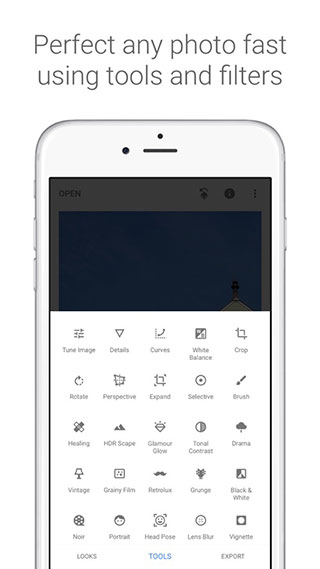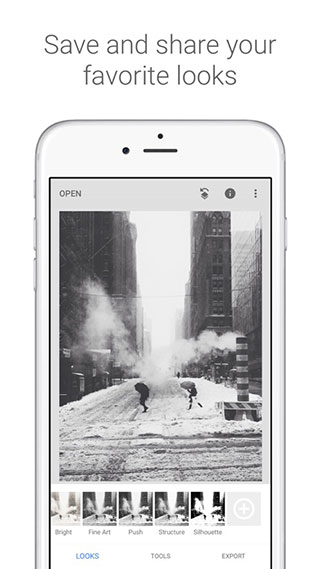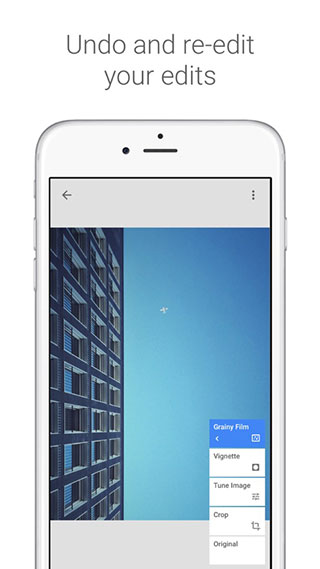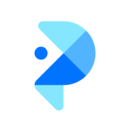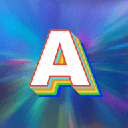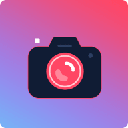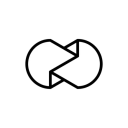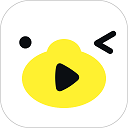snapseed官方最新版
游戏介绍
点此纠错
相信大家在平时生活中一定都非常爱拍点照片吧?不管是生活照还是美景找还是个人自拍照,看见美好的事物就是想要拿起手机或者相机把它记录下来,保存它的美丽,而很多时候拍下的时候由于很多原因照片总是有些不美丽,总是赶紧少了点氛围感,而这个时候我们就需要一款修图工具了,选择一个好用的修图软件可以说是非常重要了,今天小编就为大家带来了一款超好用超专业的修图软件,它就是snapseed官方最新版,它的功能十分强大,号称手机上的ps,有了它,你只需要使用指尖轻触即可轻松愉快地对相片加以美化,而且其内置的Google+功能,能够更方便地与亲朋好友分享相片。如果你想对照片进行更自定义的改动,软件还涵盖了29种工具和滤镜,还可以对照片进行多种细节处理,包括亮度、环境、对比度、饱和度、白平衡、锐化等,支持拉伸、旋转以及剪裁。滤镜方面可以制作黑白、复古、戏剧、移轴等多种风格,可以让原始照片变的更加与众不同,让人人都是摄影家。另外它还会自动分析相片并将色彩和曝光调整到最佳状态,给你带来了最好的照片色彩。还不赶紧下载起来试试吧。
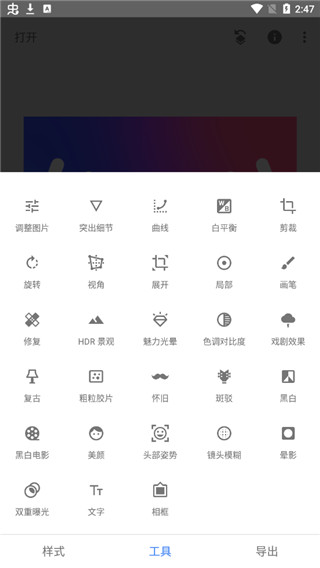
软件亮点
*自动更正-自动分析相片并将色彩和曝光调整到最佳状态。
*选择性调整-使用Nik Software革命性的U Point技术,在数秒钟内对相片中的特定区域做出精准的选择
和增强。
*调整图像–使用「环境」来制造特别适合色彩和纹理的深度和自然饱和度。调整「白平衡」、「饱和度」和
「对比度」等等。
*拉直旋转–使用简单的手势控制旋转90°及/或拉直相片。
*裁切-使用标准的纵横比或自由裁切,轻松裁切图像以去除相片上分散注意力的部分。
*黑白–此滤镜的灵感源于暗室,可为相片创造经典的黑白外观。
*复古胶片-使任何相片看起来像50年代、60年代或70年代的古老彩色胶片照。
*戏剧-透过为您的相片量身定制的效果来增添风格,从细微的纹理到异想天开的艺术效果都信手拈来。
*杂质-使您的相片呈现完全独特的时尚昏暗外观。
*移轴镜摄影–建立窄聚焦带,用以模拟微缩场景中常见的景深外观。
*细节-使用Nik Software专业产品具备的传统锐化功能或独特的细节构造控制来增强细节。
snapseed使用教程
一、软件主界面
打开一张需要编辑的图片进入主界面,左上角的打开选项可以打开新的图片。右上角分别是保存,撤销操作和设置。而在右下角的小笔图标则是使用率最高的功能,每做一项调整都要点击这只小笔进入工具栏和滤镜栏。
二、调整工具
“调整图片”工具是它的第一个工具,也是使用率非常高的一个工具。进入调整图片的选项后,在图片上垂直滑动就可以访问编辑菜单。选择某个选项后,水平滑动即可精确修片。
另外,垂直滑动的编辑菜单包括如下部分:
①亮度:调暗或调亮整张图片;
②对比度:提高或降低图片的整体对比度;
③饱和度:添加或消除图片中的色彩鲜明度;
④环境:对比度扭曲,调整整张图片的光平衡;
⑤阴影:仅调暗或调亮图片中的阴影部分;
⑥高光:仅调暗或调亮图片中的高光部分;
⑦色温:向整张图片中添加暖色或冷色色偏。
二、突出细节
软件中的第二个功能就是“突出细节”,突出细节就是对照片的细节进行处理,让照片的细节更加丰富。在进入突出细节功能后,有两个选项“结构”、“锐化”。
结构:增加结构值可以让照片的细节更加丰富,还能突出显示整张照片中对象的纹理,并且不会影响对象的边缘。锐化:可以增加图片细节的锐度。
三、裁剪
如果在前期拍摄时构图出现问题或者画面有多余的部分,那么就要通过后期裁剪来修正。裁剪就相当于是第二次构图,它能有效的解决前期构图出现的错误。但是裁剪也会对照片的分辨率产生影响,所以大家在前期拍摄时尽量构图正确。

四、旋转
旋转功能可以对照片进行左右旋转、上下旋转,点击下面旋转图标可以对照片进行90°、180°旋转,而要选装其它角度就要调整上方的角度值了。
五、视角
通过视角,可以变换照片的水平和垂直角度。变形工具可以自动填充空白区域,无需剪裁边缘即可调整透视变形。
六、白平衡
这个工具在早期的 它中是没有的,iOS和较新的安卓版本才有。AW一键调整白平衡的,基本不会用。在上方的色温和着色值左右滑动,可以改变这两个选项的值,同时画面的色调也会产生改变。
色温:能改变画面的冷暖色调,让照片显得更温暖或更冰冷。着色:可以让照片在偏绿和偏品红间摇摆,以校正原本图片的色彩还原问题。
七、画笔
画笔可以有选择性改变照片的局部效果。通过放大和缩小图片可更改画笔的大小。
画笔菜单:
加光与减光:细微调亮或调暗图片中的所选区域;
曝光:增加或降低图片中所选区域的曝光量;
色温:调节区域内冷暖色调;
饱和度:提高或降低所选区域的色彩鲜明度。
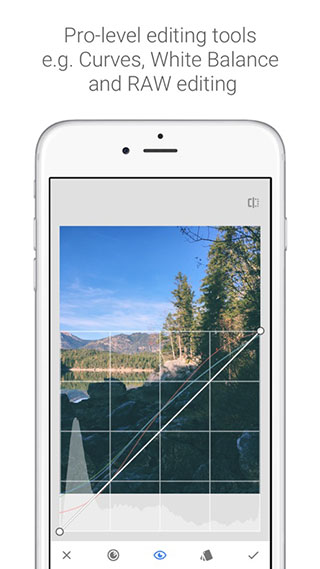
八、局部
局部工具就是对照片的局部进行调整,这也是我最喜欢的编辑功能之一,当你熟练使用这个选项后,你可能只要几秒钟的时间就能对图片的特定区域进行精确选择和修改。
局部工具下面包含的编辑子选项包括:
亮度:仅调亮或调暗所选区域;
对比度:仅提高或降低所选区域的对比度;
饱和度:仅提高或降低所选区域的色彩鲜明度。
九、修复
此功能和photoshop的污点修复相似,但软件只能点选不能涂抹。恰当的污点修复,可以极大的改善画面的美观度。合理的去除保留画面上的内容,能让摄影作品更出色。
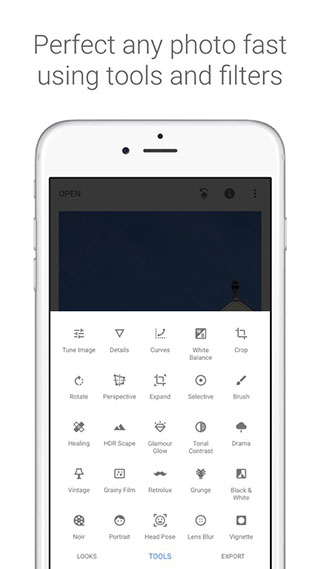
十、晕影
晕影和细节的使用效果有异曲同工之妙,点按蓝点并将其拖动到整图中主要突出部分。使用双指张合扩展或限制晕影的中心大小。垂直滑动即可选择外部亮度或内部亮度,然后水平滑动即可完整调整。
外部亮度:向右滑动可调亮图片的外部边缘,向左滑动则会将其调暗。
内部亮度:向右滑动可调亮图片的中心,向左滑动则会将其调暗。
十一:文字
软件的文字工具感觉不是很好用,所以我对这个功能相当冷淡。在屏幕的下方左到右的功能有调整字体颜色、调整透明度、调整文字样式三个功能。此文字功能,对中文的样式较少,英文样式来的更多,也更容易排版。同样可以随意移动,你想放哪就放哪,同样可以缩放放大。
十二、曲线
软件的曲线功能包含了五种曲线:分别为RGB曲线,红色曲线,绿色曲线,蓝色曲线和亮度曲线。其实软件的“调整图片”工具就是用来调整画面中的明暗关系的,增加曲线功能可以对画面的明暗关系进行更加细致入微的调整。
以上就是软件的所有功能了,而至于软件的滤镜我这里就不讲了。滤镜没什么好讲的,实在不行可以去挨着挨着尝试一遍。
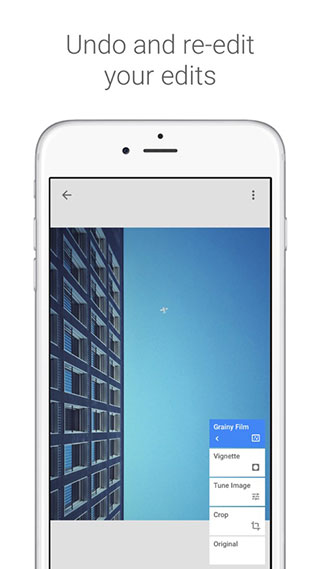
软件特色
轻轻一点"自动校正"即可自动调整您的相片
使用"调整图像"将您的相片调整至尽善尽美
使用"选择性调整"对相片的特定对象或区域加以美化
提供各种有趣且极具新意的滤镜,例如"怀旧"、"戏剧"、"复古"、"杂质"以及"移轴"
提供许多优质相框,可为美化相片起到画龙点睛的效果
可通过电子邮件、Google+以及其他内置分享方式分享您的作品
snapseed怎么使用
在这里,我们在主屏幕上,我们选择的照片以其当前状态打开。
打开图片


选择工具
要开始编辑,请点击工具选项卡。这显示了 Snapseed 的所有编辑工具。水平滚动以查看选项,然后点击以进行选择。
我们选择了 Tune Image,因为它是开始进行亮度和饱和度等基本编辑的好地方。
在图像上滑动以进行调整
Snapseed 中的大多数调整都是这样工作的:在图像上垂直滚动以选择参数,然后水平滑动以更改参数值。
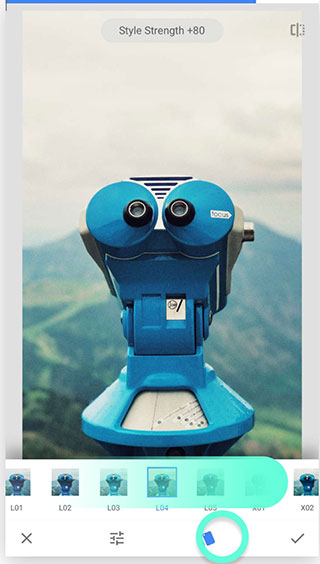
在这里,我们调整了包括亮度、氛围、对比度和阴影在内的参数。
滑动调整:向上/向下滑动调整:向上/向下:标记
滑动调整:左/右滑动调整:左/右:标记
要应用更改,请点击复选标记。要取消更改,请点击 X。
要添加另一个工具,请再次在“工具”列表中选择一个。
从预设样式开始
许多 Snapseed 过滤器还带有预先调整的样式,为编辑提供了良好的起点。例如,在 Grainy Film 中,点击卡片图标以打开其选项列表。
水平滚动以查看所有选项,然后点击进行选择。
预调整选项预调整选项:标记
通过添加越来越多的编辑来试验照片。
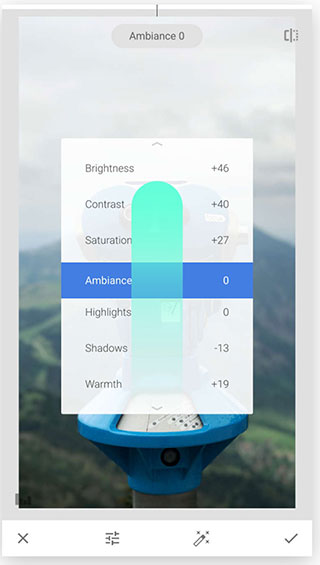
保存您的图片
要保存更改,请点击主屏幕右上角的左侧图标保存图标。
在 Snapseed 中还有更多内容需要探索,但这应该能让您入门!
更多的教程可以打开软件后,点击右上角的选项按钮

点击教程按钮

里面有更多更加丰富的进阶使用教程。

功能介绍
1、RAW 显影 – 可打开和微调 RAW DNG 文件;将文件无损保存或导出为 JPG;
2、调整图片 – 自动调整曝光和颜色,或通过精确控制手动调整;
3、突出细节 – 突显图片的表面结构;
4、剪裁 – 将图片剪裁为标准尺寸或根据需要自由裁剪;
5、旋转 – 将图片旋转 90°,或根据水平线将倾斜的图片校正;
6、透视 – 校正倾斜的线条并使水平线或建筑物更具几何之美;
7、白平衡 - 调整颜色让图片看起来更自然;
8、画笔 - 局部调整曝光、饱和度、亮度或色温;
9、局部调整 - 知名的“控制点”技术:在图片上最多设置 8 个点,然后指定美化效果,接下来的工作交给算法即可;
10、晕影 - 在图片的角落添加柔和的阴影,营造出类似用大光圈拍摄的美丽效果;
11、文字 - 添加艺术化或纯文本样式的文字;
12、曲线 - 精确控制照片中的亮度等级;
13、展开 - 增加画布尺寸,并以智能方式利用图片内容填充新空间;
14、镜头模糊 - 为图片添加焦外成像效果(背景柔化),使其更加美观,适合人像摄影;
15、魅力光晕 - 为图片添加迷人的光晕,适合时尚摄影或人像拍摄;
16、色调对比度 - 局部强化阴影、中间色调和高光部分的细节;
17、HDR 景观 - 打造多重曝光效果,让您的图片更加出色;
18、戏剧效果 - 为您的图片添加世界末日的氛围(6 种样式);
19、斑驳- 通过强烈风格特效和纹理叠加,让图片呈现前卫效果;
20、粗粒胶片 - 通过逼真的颗粒营造出颇具现代感的胶片效果;
21、复古 - 让图片呈现用上世纪五十、六十或七十年代流行的彩色胶卷所拍摄的效果;
22、Retrolux – 借助漏光、刮痕、胶片风格等功能,让图片充满怀旧感;
23、黑白电影 - 利用逼真的颗粒效果和“洗白”特效,让图片呈现黑白电影的风格;
24、黑白 - 以暗室为灵感,制作出经典的黑白照片;
25、相框 - 为图片添加可调节尺寸的相框;
26、双重曝光 - 以拍摄影片和数字图片处理为灵感,提供多种混合模式,让您可以轻松混合两张图片;
27、美颜 - 亮眼、提亮面部或嫩肤;
28、面部姿态 - 根据三维模型调整人物肖像的姿态。
29、修复 - 移除集体照中的不速之客;
更新日志
v2.21.0.566275366版本
• 在“设置”中添加了对深色主题模式的支持
• Bug修复
游戏信息
- 授权国产软件
- 环境Android
- MD5E08870CDB4A69938E5B43E3960CFC3EF
- 支持语言简体中文
- 开发者Google LLC
- 隐私政策查看
- 游戏权限权限
相关版本
-
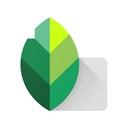
Snapseed中文版 版本:v2.21.0.566275366大小:27.47 MB
猜你喜欢

- 氛围感拍照软件
- 如果你想要拍摄每一张照片的氛围感都十分出众,每一张都能够达到网图的效果,那么你一定需要一款拥有氛围感的拍照软件。这些软件是我们日常记录生活所必不可少的工具之一,那么究竟有哪些拥有氛围感的拍照软件呢?比...
-

B612咔叽美颜相机 拍摄美化 / 125.39 MB
-
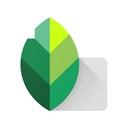
Snapseed中文版 拍摄美化 / 27.47 MB
-
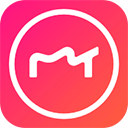
-

美颜相机2024最新版本 拍摄美化 / 126.34 MB
-

美颜相机2019旧版 拍摄美化 / 123.37 MB
-


- 去除马赛克软件大全
- 很多人会遇到想要保存的精美图片上存在水印和马赛克,这该怎么办呢?去除马赛克是一个让许多人感到头疼的问题。笔者之前也因此感到苦恼,但是通过不断的搜索和挖掘,我发现了几款非常好用的去除马赛克工具。因此,我...
-
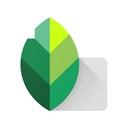
Snapseed中文版 拍摄美化 / 27.47 MB
-
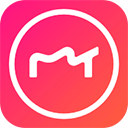
-
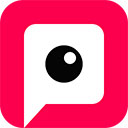
天天P图2024最新版 拍摄美化 / 133.19 MB
-

-

-

PhotoRetouch去水印修图软件下载 拍摄美化 / 152.37 MB

- ai智能修图软件
- 智能修图软件是一种基于人工智能技术的软件,它利用机器学习和深度学习算法来处理和优化图片。该软件可以自动检测图片中的缺陷,并进行智能修复和增强操作。这样可以使修图结果更加清晰、自然、美观,同时提高修图的...
-

mix滤镜大师最新版本 拍摄美化 / 119.26 MB
-
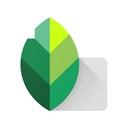
Snapseed中文版 拍摄美化 / 27.47 MB
-
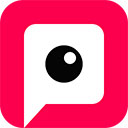
天天P图2024最新版 拍摄美化 / 133.19 MB
-

-

PhotoRetouch去水印修图软件下载 拍摄美化 / 152.37 MB
-

Photoshop Express手机版 拍摄美化 / 224.41 MB